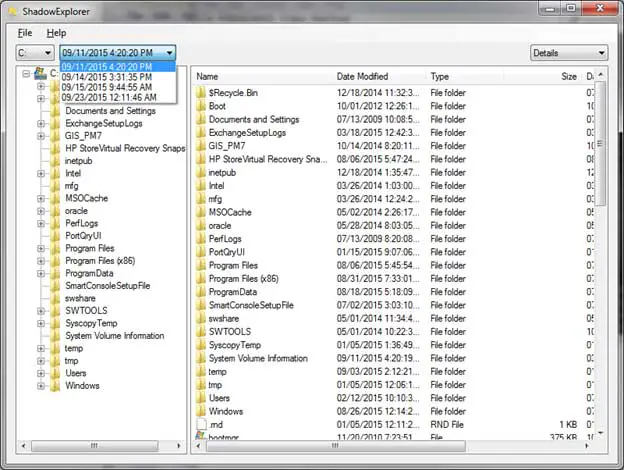Les clichés instantanés sont une fonctionnalité précieuse dans les systèmes d'exploitation de bureau Microsoft Windows modernes ainsi que dans les systèmes d'exploitation Windows Server.Lorsqu'il est activé, Windows capture automatiquement des instantanés de fichiers et de volumes et les conserve pendant une période de temps spécifique.Les utilisateurs de cette fonctionnalité peuvent restaurer les versions précédentes de leurs fichiers si nécessaire.
De nombreuses organisations activent cette fonctionnalité sur leurs serveurs de fichiers pour simplifier la récupération de fichiers en cas de suppression accidentelle.Ces instantanés sont régulièrement planifiés à divers intervalles, et les utilisateurs peuvent accéder à ces copies via l'onglet "Versions précédentes" dans les propriétés du fichier ou du dossier.
Cependant, il est important de noter que les clichés instantanés ne peuvent pas être considérés comme un remplacement pour un système de sauvegarde complet.L'accès à ces copies de fichiers est généralement relativement simple pour les utilisateurs à domicile, car les clichés instantanés sont activés par défaut dans Windows Vista et les versions plus récentes.
Cependant, les consommateurs utilisant des versions de Windows autres que Ultimate, Business ou Enterprise n'ont pas de moyen intégré d'accéder aux clichés instantanés, c'est là que Shadow Explorer devient indispensable.
Comment utiliser Shadow Explorer
ShadowExplorerFournit une interface conviviale pour accéder à ces fichiers de sauvegarde, permettant une récupération facile des fichiers en cas de suppression accidentelle ou de modifications indésirables des documents.En sélectionnant une date de sauvegarde spécifique, les utilisateurs peuvent accéder aux fichiers qui existaient ce jour-là.
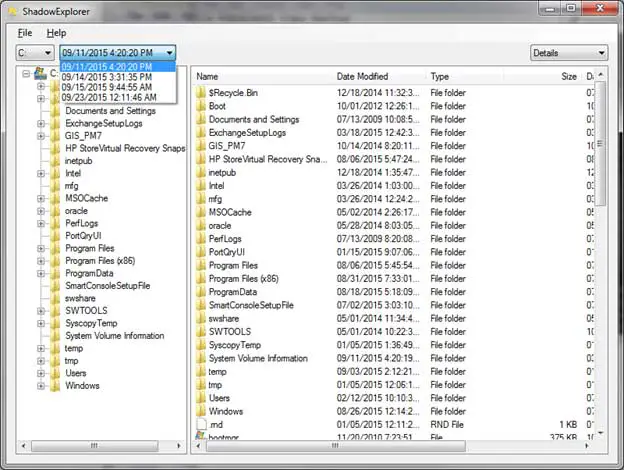
Pour utiliser Shadow Explorer, suivez ces étapes simples : sélectionnez le menu déroulant, sélectionnez la date et l'heure auxquelles vous souhaitez restaurer ; cela affichera les fichiers et dossiers disponibles pour cette date spécifique.Une fois que vous avez trouvé le fichier ou le dossier souhaité, faites simplement un clic droit dessus et sélectionnez Exporter.
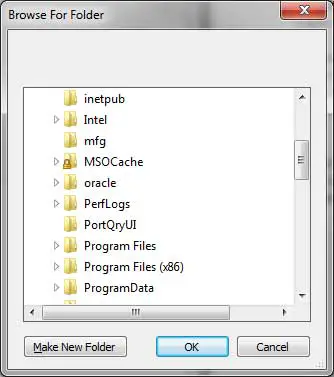
Ensuite, spécifiez l'emplacement préféré sur votre ordinateur où vous souhaitez récupérer les fichiers.La progression de l'exportation sera affichée via la barre d'état, et une fois terminée, vos fichiers ou dossiers récupérés seront disponibles immédiatement.
Par défaut, Windows active uniquement la fonction de cliché instantané (protection du système) pour le lecteur C.Si vous avez besoin d'accéder à des fichiers et des dossiers dans d'autres lecteurs, vous devez activer cette fonction individuellement.Heureusement, Shadow Explorer simplifie ce processus en vous permettant d'activer la fonctionnalité directement dans l'outil lui-même.Accédez au menu Fichier, sélectionnez Configurer la protection du système et activez la fonction pour le lecteur souhaité.Si vous utilisez une version avancée de Windows, faites un clic droit sur le fichier ou le dossier concerné et sélectionnez l'onglet "Versions précédentes".
Cependant, Shadow Explorer est particulièrement utile dans les situations où les fichiers ne sont pas accessibles en cliquant avec le bouton droit de la souris.De plus, nous avons observé que Shadow Explorer affichait des copies supplémentaires que nous ne pouvions pas voir dans l'onglet Versions précédentes, il y avait donc un avantage à utiliser les deux méthodes.
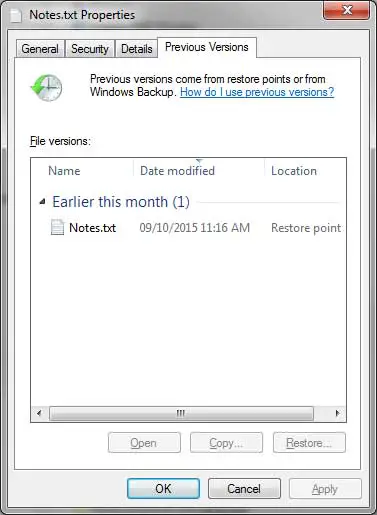
Pour les utilisateurs intéressés, gratuit et facile下载.